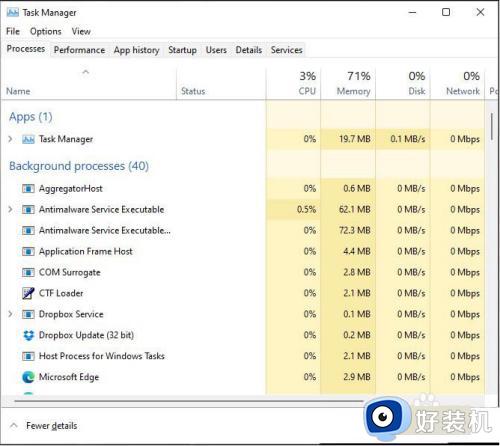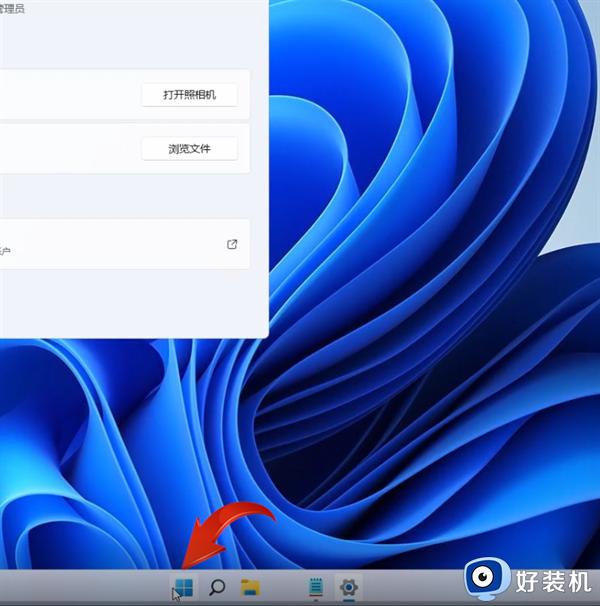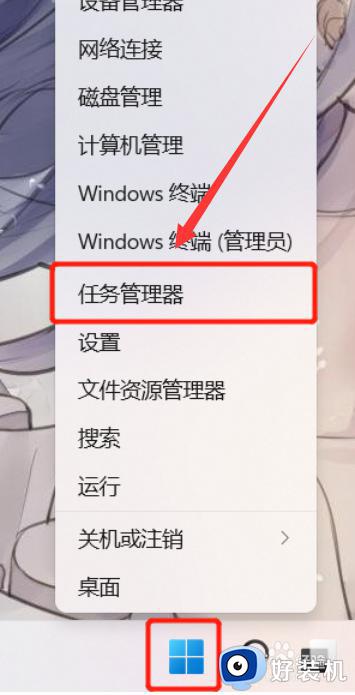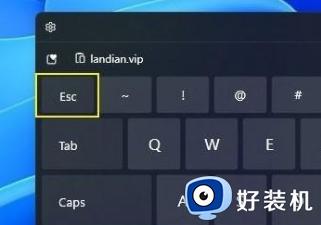win11任务管理器怎么开 win11任务管理器的打开方法
时间:2024-01-22 11:36:52作者:zheng
我们可以在win11电脑中打开任务管理器来管理电脑的进程,优化电脑的运行速度,有些用户就想要打开win11电脑的任务管理器来优化电脑运行速度,但是不知道win11任务管理器的打开方法,今天小编就给大家带来win11任务管理器怎么开,如果你刚好遇到这个问题,跟着我的方法来操作吧。
推荐下载:win11系统中文版
方法如下:
1.打开桌面以后,按下键盘的Ctrl+Shift+ESC快捷键
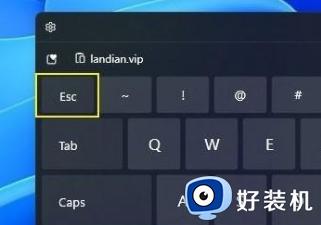
2.在桌面鼠标右键点击空白处,打开任务栏菜单找到任务管理器选项
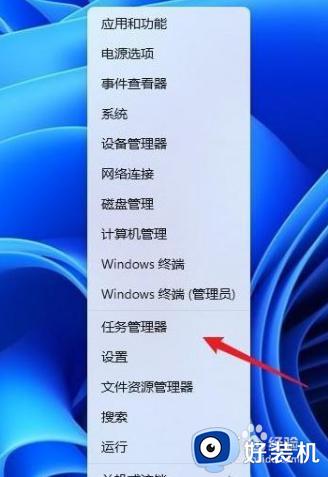
3.按下键盘的Ctrl+Alt+Del键打开窗口锁定界面,也能在面板中启动任务管理器

4.按下键盘的win+R键打开运行窗口,输入taskmgr指令即可
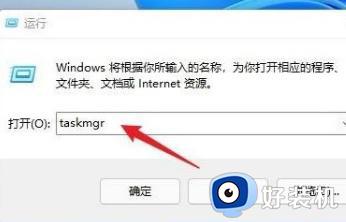
win11任务管理器怎么开就为大家介绍到这里了。若是你也遇到同样情况的话,不妨参考本教程操作看看!